Office Tab: Office Dosyalarında Çoklu Sekme ile Gezinme - Karmaşadan Düzenliğe Geçiş
Birden fazla Office penceresiyle uğraşmaktan yoruldunuz mu? Office Tab, tüm belgelerinizi tek bir sekmeli arayüzde yönetmenizi sağlar—hızlı, temiz ve verimli.
- 🗂️ Tek Bir Pencerede Çoklu Dosya Yönetimi
- Birden fazla dosyayı tek bir sekme arayüzünde sorunsuzca açın, düzenleyin ve yönetin—dağınık ekranlara veda edin!
- 🌐 Tarayıcı Tarzı Çalışma Akışı
- Dosyalar arasında tıpkı internette gezinir gibi hızla geçiş yapın ve kapatın—daha akıcı ve verimli!
- 📑 Esnek Belge Gruplandırma
- Dosyaları projeye veya kategoriye göre sürükle-bırak ile kolayca gruplayarak çalışma alanınızı düzenli tutun.
- 🏷️ Akıllı Renk Kodlu Sekmeler
- Sekmeleri renklendirerek dosyaları kolayca ayırt edin; anında görsel tanıma ve hızlı gezinme sağlayın.
Word | Excel | PowerPoint | ve daha fazlası
📦 Sürümünüzü Seçin (Office Tab VS. Office Tab Pro)
Office Tab
- ✅ Word için Sekmeler
- ✅ Excel için Sekmeler
- ✅ PowerPoint için Sekmeler
- ❌ Publisher için Sekmeler
- ❌ Access için Sekmeler
- ❌ Project için Sekmeler
- ❌ Visio için Sekmeler
Office Tab Pro
- ✅ Word için Sekmeler
- ✅ Excel için Sekmeler
- ✅ PowerPoint için Sekmeler
- ✅ Publisher için Sekmeler
- ✅ Access için Sekmeler
- ✅ Project için Sekmeler
- ✅ Visio için Sekmeler
🛠️ Office Tab - Temel Özellikler
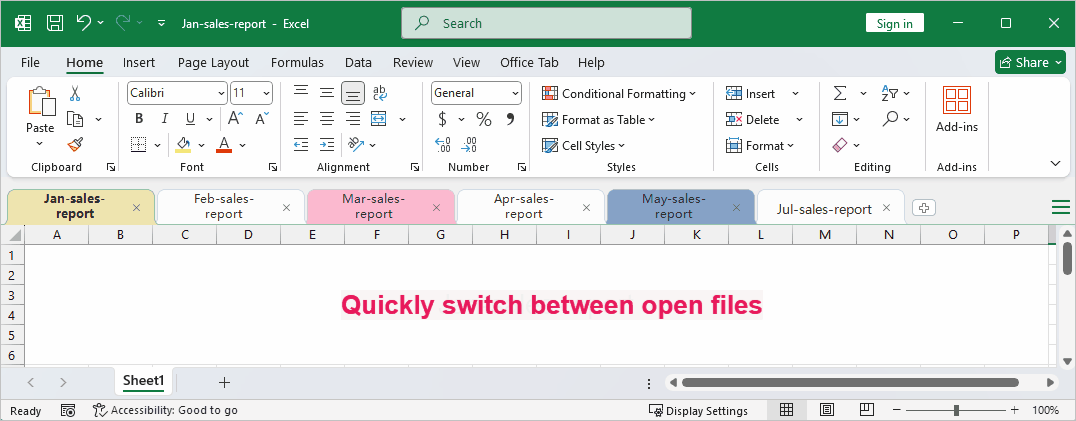
🏅 Office Tab - Temel Avantajlar
İş Verimliliğini Artırır
Sekmeler üzerinden birden fazla belgeyi yönetin, sık pencere geçişlerini önleyin ve operasyon adımlarını büyük ölçüde azaltarak çalışma akışınızı sadeleştirin.
Hafif ve Kararlı
Standart Office eklenti teknolojisi ile geliştirildiği için hızlı çalışır, minimum kaynak tüketir ve Office uygulamalarınızın akıcı ve sorunsuz kalmasını sağlar.
Kullanımı Kolay ve Sezgisel
Arayüz, tarayıcı sekmelerine benzer şekilde tasarlandığından kullanıcılar hızlıca adapte olabilir ve ek öğrenme gerektirmez.
Geniş Özelleştirme Seçenekleri
Sekme görünümü, kısayollar, sekme çubuğu konumu ve sekme uzunluğunu kişisel çalışma şeklinize ve stilinize göre özgürce ayarlayın.
Üstün Kullanıcı Deneyimi
Office Tab’ın sağladığı kolaylık ve verimliliği bir kez deneyimlediğinizde, onsuz çalışmak istemeyeceksiniz.
Tam Uyumluluk
Word, Excel, PowerPoint, Project, Publisher, Access ve Visio'yu sorunsuz destekler — tüm favori Office uygulamalarınız ile uyumludur.
900.000+ Kullanıcıdan Güven
Cömert30 günlük ücretsiz deneme ile Office Tab’ı keşfedin ve dünya genelindeki900.000'den fazla kullanıcının neden iş verimliliği için tercih ettiğini görün.
❓ Frequently Asked Questions
Tek pencere, sınırsız olanak!
Daha fazla sekme, daha fazla verimlilik — Office Tab ile her belgeyi kolayca yönetin!
